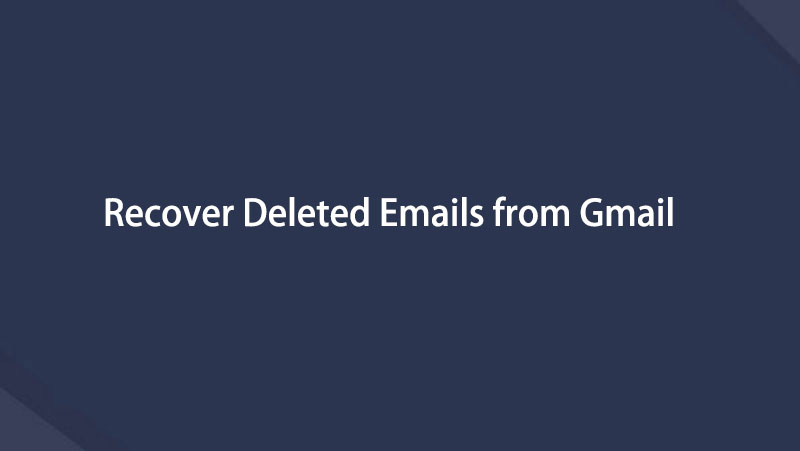Recupere los datos perdidos / eliminados de la computadora, disco duro, unidad flash, tarjeta de memoria, cámara digital y más.
Métodos eminentes para recuperar correos electrónicos eliminados permanentemente de Gmail
 Actualizado por Valyn hua / 20 de octubre de 2022 09:20
Actualizado por Valyn hua / 20 de octubre de 2022 09:20¿Cómo recupero correos electrónicos eliminados permanentemente de Gmail?
Es una pregunta frecuente de los usuarios de Gmail. Solo requiere 2 clics para eliminar un correo electrónico de Gmail. En realidad es bastante fácil. Por lo tanto, muchas personas pueden borrar correos electrónicos sin querer en un abrir y cerrar de ojos. Y es muy frustrante porque Gmail se usa comúnmente para enviar correos electrónicos muy importantes.
Usas Gmail en el trabajo, la empresa, la escuela y otras transacciones importantes. Es un medio de comunicación conveniente pero profesional. No solo porque es gratis, sino también porque es rápido y accesible para muchas personas en todo el mundo. Sin embargo, llega un momento en el que desea eliminar algunos correos electrónicos para liberar espacio y ordenar. Para que sus correos electrónicos se vean limpios y organizados, elimine los innecesarios de vez en cuando. Pero a veces, tiendes a eliminar incluso los correos electrónicos que todavía necesitas por accidente. ¿Aún puedes recuperarlos? La respuesta es sí, puedes.

Esta publicación contiene el método destacado para recuperar correos electrónicos eliminados de la papelera de Gmail. Además, mediante el uso de una herramienta de terceros confiable. Lea más a continuación para poder recuperar los correos electrónicos eliminados de Gmail.

Lista de Guías
Parte 1. Recuperar correos electrónicos eliminados de la papelera de Gmail
Si elimina involuntariamente un correo electrónico de su cuenta de Gmail, aún puede recuperarlo de la Papelera/Papelera de Gmail. Esta función de Gmail facilita a los usuarios la recuperación de correos electrónicos. los correos electrónicos eliminados permanecen en la Papelera/Papelera durante 30 días antes de desaparecer de Gmail de forma permanente. Entonces, si está buscando un correo electrónico que no puede ver en su Bandeja de entrada, puede intentar buscarlo en la carpeta Papelera de Gmail. Sin embargo, si borra un correo electrónico de la Papelera o Papelera, se eliminará de forma permanente. Además, hay una opción para vaciar la papelera, por lo que si te gusta limpiar tu papelera de vez en cuando, es posible que este método no funcione para ti. Por lo tanto, puede continuar con el siguiente método.
FoneLab Data Retriever: recupera los datos perdidos / eliminados de la computadora, disco duro, unidad flash, tarjeta de memoria, cámara digital y más.
- Recupere fotos, videos, contactos, WhatsApp y más datos con facilidad.
- Vista previa de datos antes de la recuperación.
Siga las instrucciones a continuación para restaurar los correos electrónicos eliminados de la Papelera/Papelera de Gmail:
Paso 1Abra el navegador en su computadora. Ve a la gmail sitio e inicie sesión en su cuenta de Gmail. Tu bandeja de entrada será entonces la que te dé la bienvenida.
Paso 2En la columna izquierda de la página están las opciones de Gmail, como Bandeja de entrada, Destacados, Pospuestos, Enviados, Borradores y Más. Seleccione Más para que aparezcan las demás opciones. A partir de ahí, verás el Papelera en la parte inferior. Haz clic para ver tus correos electrónicos eliminados.
Paso 3Puede buscar el correo electrónico que desea recuperar desplazándose manualmente por la papelera. O puede escribirlo en la barra de búsqueda de arriba. Una vez que encuentre su correo electrónico de destino, haga clic derecho para elegir el curso de acción que necesita. Hay una opción para Responder, Reenviar, Eliminar para siempre, Marcar como no leído y más. Selecciona el Mover a la bandeja de entrada opción. El correo electrónico se recuperará automáticamente en su bandeja de entrada de Gmail.
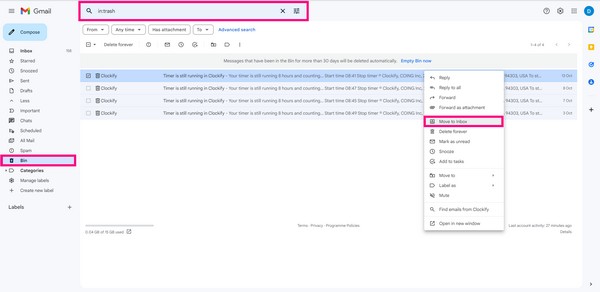
Parte 2. Recupere Gmail eliminado permanentemente de la computadora con FoneLab Data Retriever
Ahora, si han pasado 30 días o ya vaciaste tu Papelera/Papelera de Gmail, la única solución perfecta que te queda es usar una herramienta de recuperación. FoneLab Data Retriever le permite recuperar correos electrónicos eliminados de Gmail y sus archivos adjuntos. Admite todos los formatos de archivo de correo electrónico, incluidos MBOX, EML y MSG. Este programa es accesible tanto en Windows como en Mac. Además, FoneLab Data Retriever puede recuperar datos de una computadora, teléfono, tarjeta de memoria, unidad flash, disco duro y más.
FoneLab Data Retriever: recupera los datos perdidos / eliminados de la computadora, disco duro, unidad flash, tarjeta de memoria, cámara digital y más.
- Recupere fotos, videos, contactos, WhatsApp y más datos con facilidad.
- Vista previa de datos antes de la recuperación.
Siga las instrucciones a continuación para restaurar los correos electrónicos faltantes de Gmail en la computadora con FoneLab Data Retriever:
Paso 1Accede al sitio web oficial de FoneLab Data Retriever. En la parte inferior izquierda del sitio, haga clic en el Descargar gratis para guardar el archivo de instalación en su computadora de forma gratuita. Después de la descarga, comience el proceso de instalación. Asegúrese de permitir primero que el software realice cambios en su dispositivo para que se ejecute en su computadora. La instalación de configuración comenzará. Termine, luego inicie el programa.
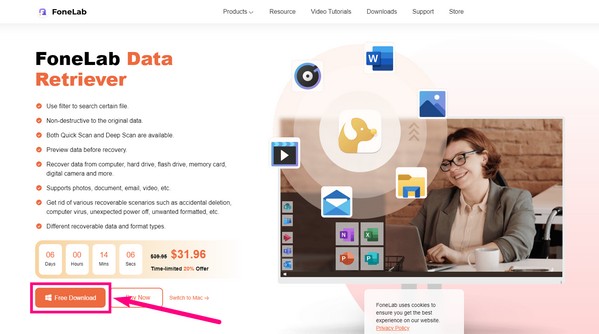
Paso 2Una vez que vea la interfaz principal de FoneLab Data Retriever, seleccione el tipo y la ubicación de sus datos perdidos. En este caso, marque la casilla de verificación Correo electrónico en las opciones de tipo de archivo. Mientras tanto, marque la Disco local círculo en las opciones de la unidad de disco duro. También puede seleccionar el Papelera de reciclaje si tu quieres. Luego, haga clic en el Escanear en la esquina inferior derecha de la interfaz de FoneLab Data Retriever.
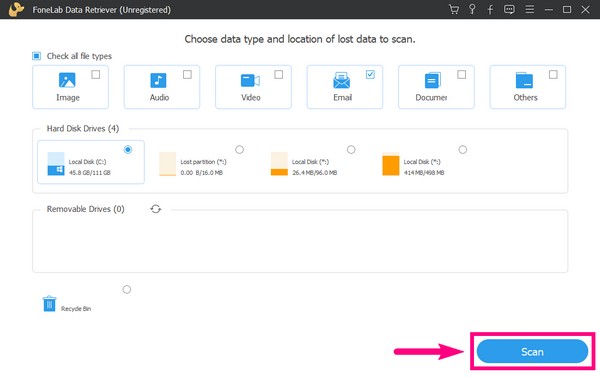
Paso 3La herramienta ejecutará un escaneo rápido de sus correos electrónicos durante unos segundos y luego verá los datos perdidos. Selecciona el Correo electrónico carpeta para ver si sus correos electrónicos eliminados están allí. Si no los ves, puedes probar el Análisis en profundidad característica para un proceso de escaneo más completo.
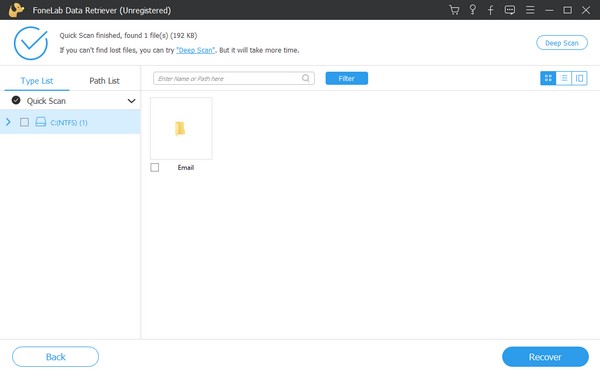
Paso 4Seleccione todos los correos electrónicos que desea recuperar. Si tiene dificultades para buscarlos, la versión registrada de FoneLab Data Retriever le permite obtener una vista previa de los correos electrónicos antes de la recuperación. De esta manera, no necesitará recuperar todo solo para encontrar uno o varios correos electrónicos que está buscando. Solo necesita obtener una vista previa de los correos electrónicos de antemano, luego seleccione solo los que necesita. Y por último, pulsa el botón Recuperar en la esquina inferior derecha de la interfaz del software. El programa luego recuperará sus correos electrónicos en solo unos minutos.

FoneLab Data Retriever: recupera los datos perdidos / eliminados de la computadora, disco duro, unidad flash, tarjeta de memoria, cámara digital y más.
- Recupere fotos, videos, contactos, WhatsApp y más datos con facilidad.
- Vista previa de datos antes de la recuperación.
Parte 3. Preguntas frecuentes sobre la recuperación de correos electrónicos eliminados permanentemente de Gmail
1. ¿Por qué no puedo encontrar la Papelera o Papelera en mi Gmail?
Hay casos en los que la carpeta Papelera o Papelera no aparece en Gmail. Esto se debe a que está configurado para ocultarse en Configuración. Para que aparezca la Papelera/Papelera de Gmail, haga clic en el ícono de Configuración o de obstrucción en la parte superior izquierda de la página. Aparecerá la configuración rápida. Seleccione la pestaña Ver todas las configuraciones debajo de ella. Una vez que esté en Configuración, elija Etiquetas en las opciones anteriores. Luego, desplácese hacia abajo hasta que vea la función Papelera/Papelera. Haga clic en la pestaña Mostrar en línea con ella para que la Papelera/Papelera de Gmail aparezca en la página principal.
2. ¿Los correos electrónicos de la papelera de Gmail desaparecerán por todas partes después de 30 días?
No, no lo harán. Una vez que se cumplen los 30 días, los administradores aún tienen 25 días para recuperar los correos electrónicos eliminados de la consola de administración. Y cuando pasen esos 25 días, los administradores ya no podrán recuperarlos, ya que se eliminarán de forma permanente de la consola de administración. La siguiente opción que tiene es recuperar estos correos electrónicos de Google Vault. Pero esto requiere varias condiciones y puede llevar un proceso largo. Por lo tanto, la forma más conveniente de recuperar la Papelera de Gmail eliminada es mediante el uso de una herramienta de terceros.
3. ¿Puede FoneLab Data Retriever restaurar archivos multimedia eliminados de una computadora además de los correos electrónicos?
Sí, definitivamente puede. FoneLab Data Retriever le permite recuperar archivos multimedia eliminados, incluidas fotos, videos, audio, etc. También puede recuperar documentos y otros tipos de datos.
Después de probar varias herramientas de recuperación, finalmente incluimos la más confiable disponible en este artículo. Si la recuperación de correos electrónicos de la Papelera/Papelera de Gmail, que es la forma estándar de recuperación, no funciona para usted, pruebe el FoneLab Data Retriever. Es, con mucho, el mejor entre el resto de las herramientas de recuperación.
FoneLab Data Retriever: recupera los datos perdidos / eliminados de la computadora, disco duro, unidad flash, tarjeta de memoria, cámara digital y más.
- Recupere fotos, videos, contactos, WhatsApp y más datos con facilidad.
- Vista previa de datos antes de la recuperación.
A continuación se muestra un video tutorial para referencia.